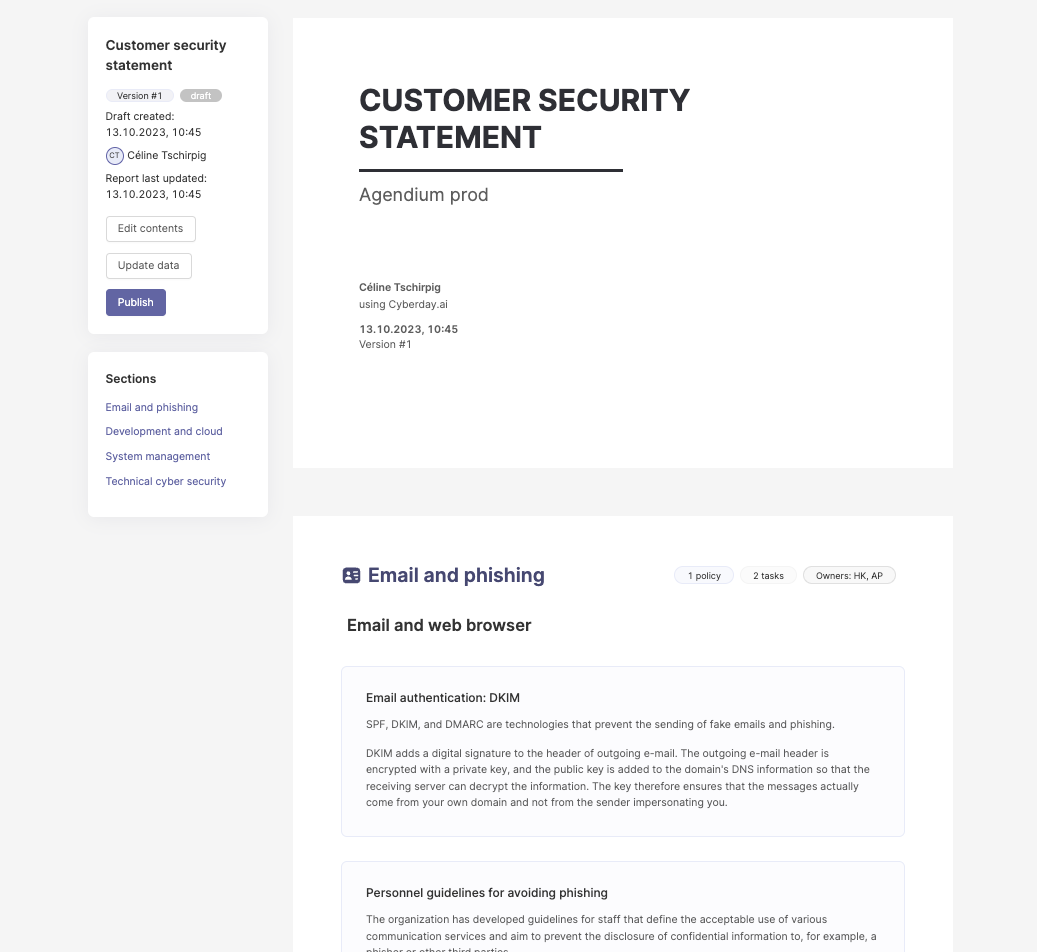Sur le site Cyberday , vous pouvez publier des rapports de "déclaration de sécurité". Il s'agit d'un type de rapport qui peut avoir différents objectifs. Vous pouvez ajuster le niveau de détail des déclarations en fonction de vos besoins et ne faire figurer que le contenu dont vous avez besoin.
Les rapports sur les déclarations de sécurité sont conçus, par exemple, pour les objectifs suivants :
- rendre compte publiquement (par exemple, aux clients, aux partenaires)
- faire un rapport interne (par exemple, à votre direction générale)
- répondre à des questionnaires de sécurité (par exemple lors d'un appel d'offres)
Création d'un rapport sur les déclarations de sécurité
Lorsque vous souhaitez créer un rapport sur les déclarations de sécurité, allez dans la section Rapports du tableau de bord de votre organisation et cliquez sur "+ Créer un nouveau rapport" dans le coin supérieur droit. Sélectionnez "Déclaration de sécurité" dans la fenêtre contextuelle, puis cliquez sur "Étape 2 ->". Une nouvelle fenêtre s'ouvre, dans laquelle vous devez sélectionner le niveau de détail souhaité pour votre rapport et, enfin, le titre.
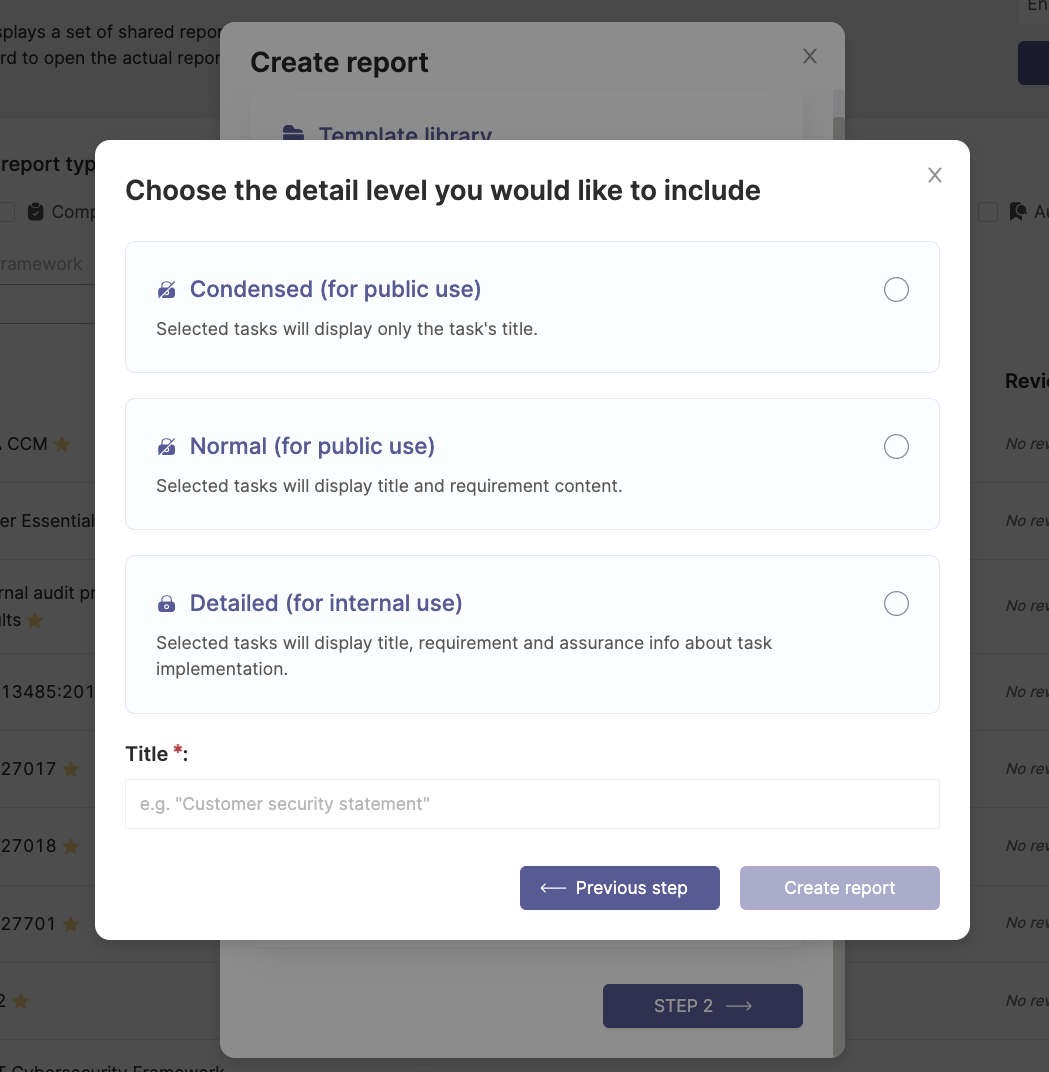
Niveaux de détail des déclarations de sécurité
Vous pouvez choisir différents niveaux de détail en fonction des objectifs et des publics visés. Par défaut, vos rapports comportent une page de couverture, suivie des informations du niveau de détail que vous avez sélectionné. Vous trouverez plus d'informations dans les paragraphes suivants :
Condensé
Avec le niveau de détail condensé, seul le titre des tâches que vous avez sélectionnées sera affiché. Ce niveau peut être utilisé publiquement, car il montre seulement que vous traitez différents sujets de sécurité, mais ne dit pas comment.

Normal
Le niveau de détail "normal" affiche le titre et le contenu de l'exigence des tâches que vous avez sélectionnées. Il peut être utilisé à des fins publiques, par exemple si vos clients ou partenaires ont besoin de ces informations.
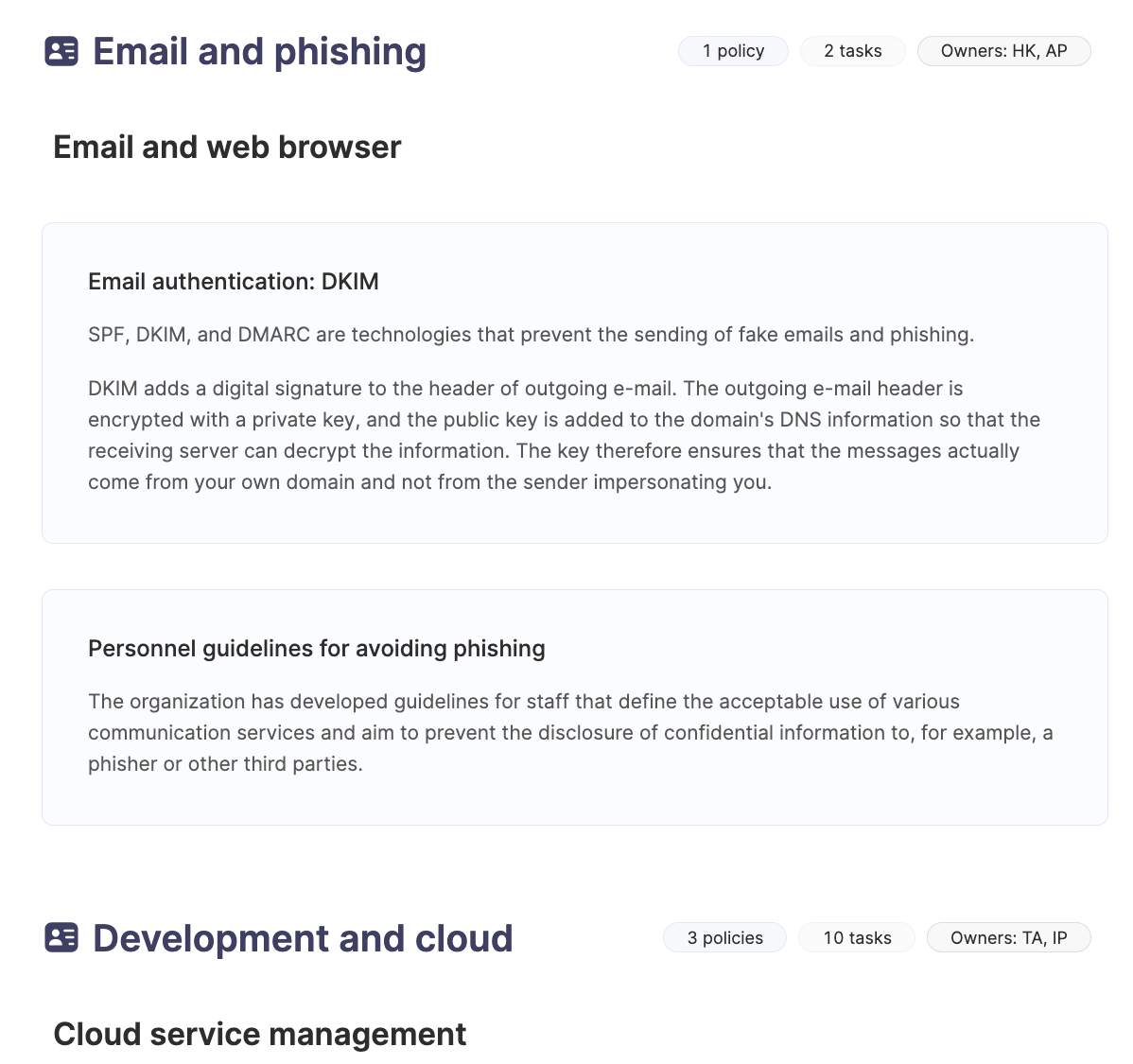
Détaillé
Avec la sélection détaillée, les tâches sélectionnées dans l'étape suivante s'afficheront avec leur titre, l'exigence, le statut de la tâche et les informations d'assurance sur la mise en œuvre de la tâche. Cette fonction doit être utilisée à des fins internes, car elle contient de nombreuses informations sur votre SMSI.

Le champ d'application
Après avoir défini le niveau de détail, vous pouvez décider de l'étendue de votre rapport. Vous pouvez sélectionner des thèmes entiers, des politiques individuelles ou simplement des tâches individuelles, en fonction de vos souhaits. Le champ d'application et le titre seront indiqués sur la page de couverture de votre rapport.
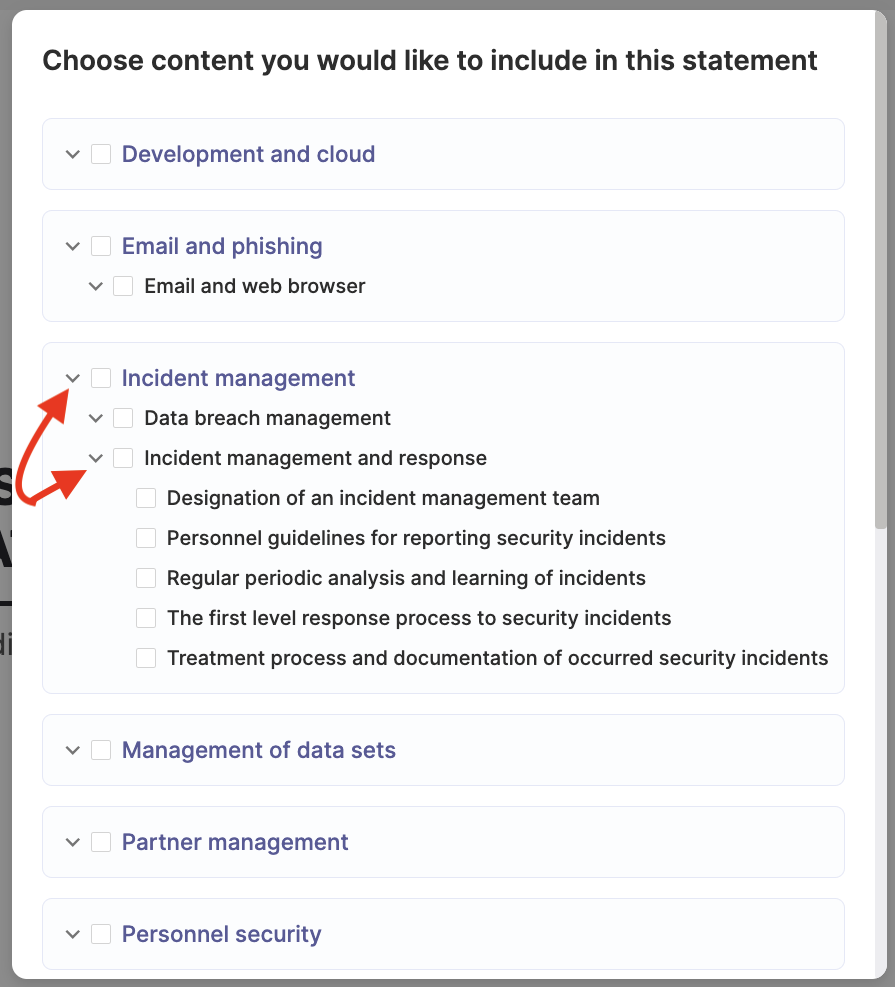
Modification d'un rapport de déclaration
Vous pouvez modifier les données du rapport par la suite et mettre à jour le contenu, au cas où certaines informations de votre SMSI auraient été modifiées. Vous pouvez modifier le rapport à tout moment, même s'il a déjà été publié. Lorsque vous publiez un rapport, vous pouvez l'accompagner d'un commentaire. Le rapport sera affiché dans votre section de rapports du tableau de bord de l'organisation et vous pourrez le trouver rapidement en filtrant avec "Embed" comme type de rapport.
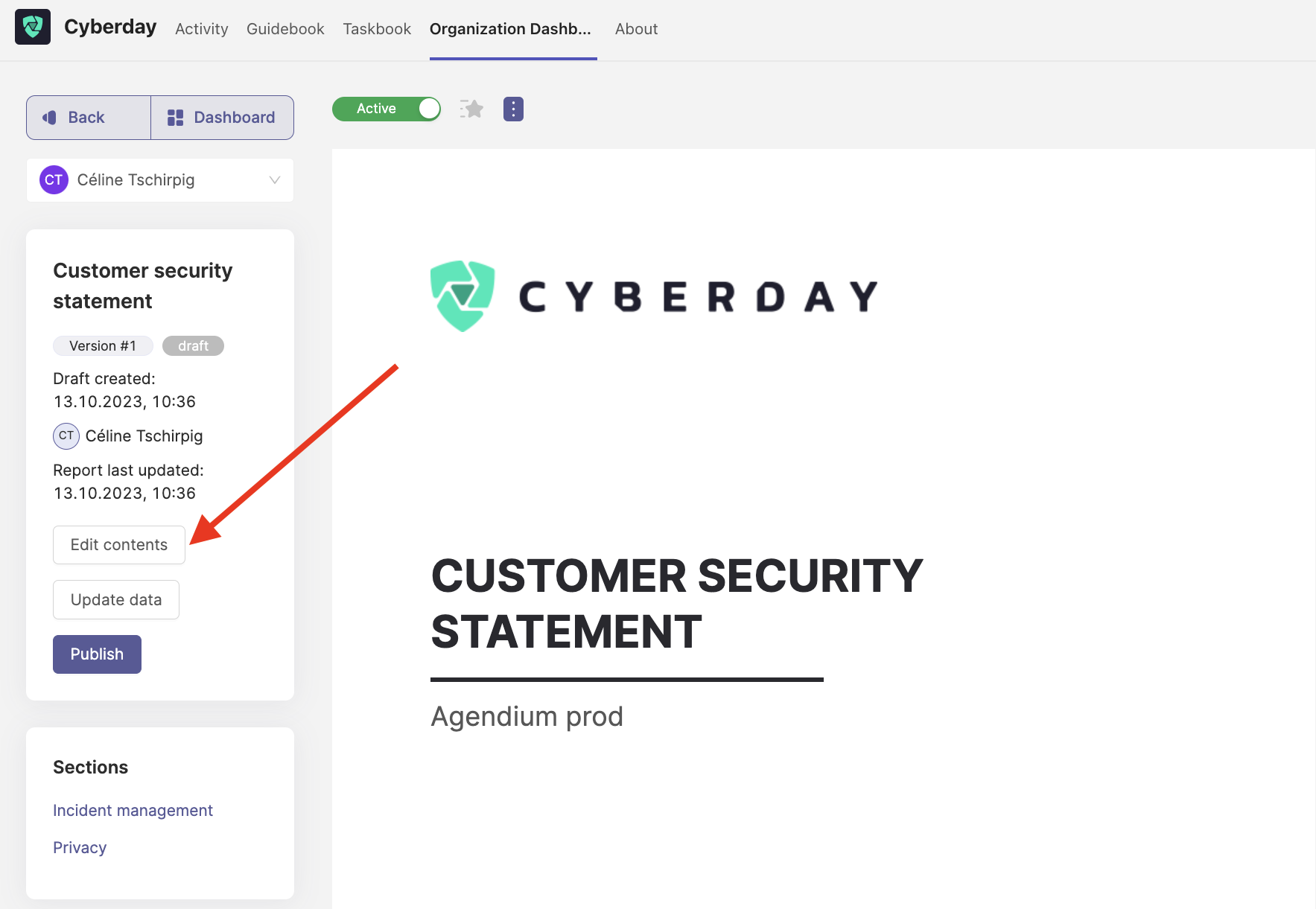
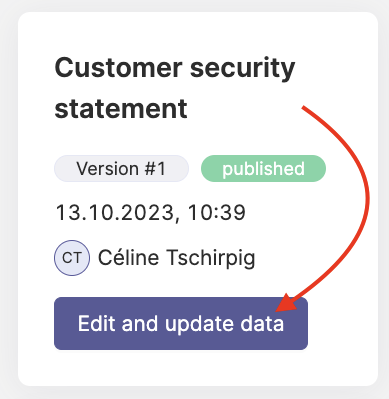
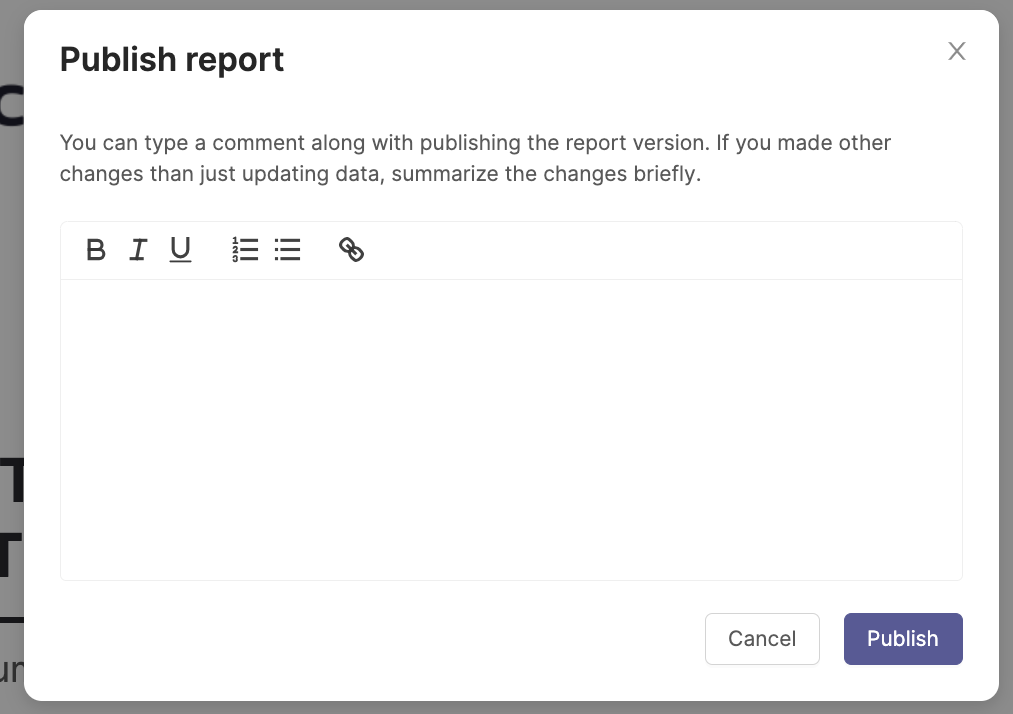
Comme d'habitude, vous pouvez également ouvrir une version imprimable de ce rapport. Vous trouverez la version imprimable en cliquant sur les trois points situés à côté du curseur "inactif"/"actif" en haut de votre rapport.